Résumé
Récemment, j'ai accidentellement supprimé mes données nuptiales sur mon téléphone Samsung. Comment les récupérer ? Dites-moi une façon pour retrouver les photos perdues, s'il vous plaît !
Généralement, un téléphone Samsung sauvegarde les données dans la mémoire extérieure (la mémoire de la SD carte) et les fichiers informatifs dans la mémoire intérieure. Malgré que les photos soient sauvegardées dans la mémoire extérieure ou dans la mémoire intérieure, elles existent temporairement jusqu'à ce que les données nouvelles les remplacent. Néanmoins, Android n'a pas un dossier de « Récemment supprimé » comme iPhone et iPad, comment pouvez-vous retrouver les données supprimées Samsung ?
Même si vous ne pourrez pas lire les données perdues, vos données précieuses vous attendent de récupérer sur le téléphone. Il existe les façons de la récupération des données supprimées dans la galerie Samsung.
- Partie 1. Comment récupérer les données supprimées sur téléphone Samsung avec l'aide d'un ordinateur
- Partie 2. Comment retrouver les photos supprimées d'Android avec le sauvegarde du compte de Google
- Partie 3: Restaurer gratuit des données supprimées avec Samsung Cloud
Partie 1. Comment récupérer les données supprimées sur téléphone Samsung avec l'aide d'un ordinateur
Récupération De Données Android vous donne un moyen de retrouver données prises par le téléphone et aussi les photos de WhatsApp au format de jpg, gif, bmp, webp, tiff et en autres formats. En plus, les autres types de documents comme vidéos, contacts, SMS, audios, etc. Ce logiciel balaie non seulement la mémoire intérieure du téléphone mais aussi la mémoire de la carte SD dans l'appareil d'Android.
Suivre ce guide de la récupération de données Samsung pour retrouver vos photos perdues.
Etape 1. Connecter le téléphone et l'ordinateur avec une ligne de USB
Télécharger gratuitement Récupération De Données Android sur votre PC ou Mac. Puis fonctionner le logiciel sur l'ordinateur. Une fois que le téléphone mobile connecte à l'ordinateur, ce logiciel détectera automatiquement votre téléphone.

Attention : Avant une récupération des données , il vaut mieux garantir la quantité d'électricité plus de 60%.
Etape 2. Activer la méthode du débogage du USB sur l'Android
Avec les étapes pour ouvrir le débogage USB pour que Récupération De Données Android peut obtenir le nom et le modèle du téléphone. Les étapes varient les unes des autres selon l'Android OS de l'appareil.
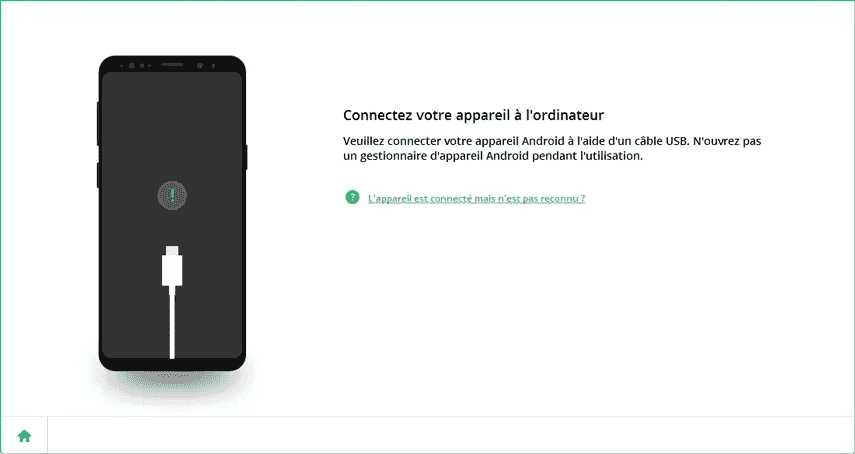
Attention : Omet cette étape si votre téléphone ou votre tablette est déjà dans la méthode du débogage du USB ou peut être distingué directement.
Etape 3. Scanner et analyser les photos sur l'Android
Vous pouvez scanner toutes les données sur l'appareil ou marquer le type du document avant le commencement. Si vous voulez récupérer justement les photos supprimées, choisir « Galerie » et « Photo » peut baisser le temps du scan car le temps de l'anlayse dépend sur la taille des données. Si vous voyez une note du logiciel sur le téléphone, cliquez sur le bouton « OK ».
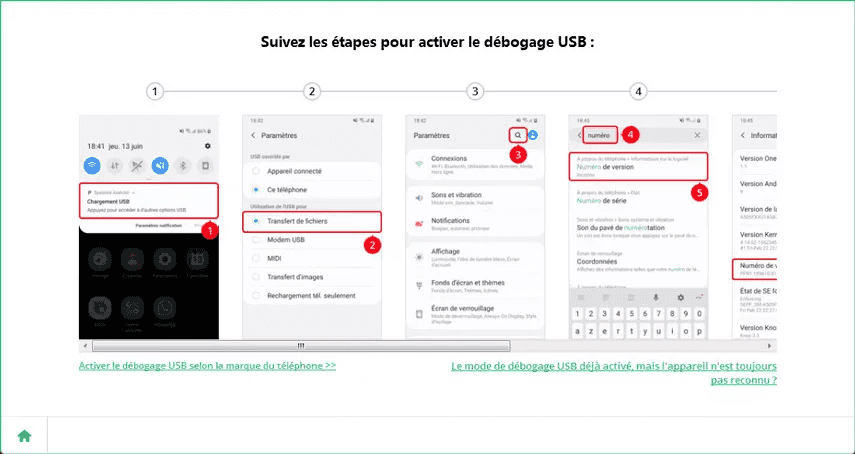
Etape 4. Parcourir les documents et commencer une récupération du téléphone d'Android
Dès que le scan finira, toutes les données seront montrées en forme de vignette pour que vous les vérifiez commodément. Il est temps de parcourir les photos retrouvables et de cliquer sur leurs cadres.
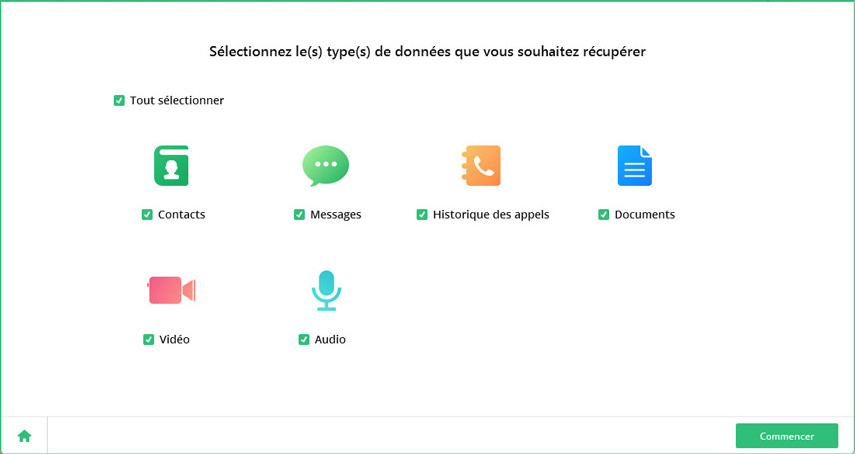
Enfin, cliquer sur « Récupérer » pour restaurer vos photos perdues sur votre ordinateur.
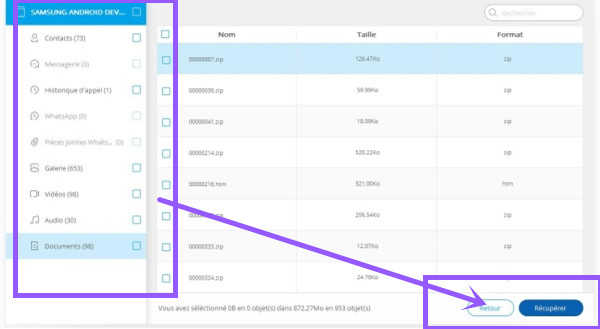
Partie 2. Comment retrouver les photos supprimées d'Android avec le sauvegarde du compte de Google
Si vous avez sauvegardé les photos sur le compte de google, c'est facile de les restaurer. Dans la situation où « Synchronisation automatique » est activée, les photos qui sont perdues en 60 jours sont retrouvables. Cette méthode vous permet de restaurer les photos effacées sans l'aide de l'ordinateur et de l'état du root.
Etape 1. Débarquer à votre compte de google par un navigateur du site Internet ou par fonctionner l'application de Google Photo installée.
Etape 2. Cliquer sur « Photos » et puis cliquer sur l'icône du menu « ≡ » en haut à gauche.
Etape 3. Choisir « Corbeille » et puis parcourir les photos perdues dans ce fichier.
Etape 4. Sélectionner les photos et cliquer sur « Restaurer » sur l'Android.
Partie 3 : Retrouvez des données supprimées avec Samsung Cloud
Normalement, quand vous allumez votre smartphone Samsung pour la première fois, il faut créer un compte Samsung (si vous n'en avez pas) ou se connecter à votre compte Samsung (si vous avez déjà un compte). Lorsque vous êtes connecté, vos données sont sauvegardées automatiquement sur Samsung Cloud. Le fonctionnement de Samsung Cloud est assez similaire à celui d'iCloud. Si avant la suppression des messages, des données sont sauvegardées sur Samsung Cloud, c'est très facile de les retrouver à partir de la dernière sauvegarde de Samsung Cloud. Ce dernier est l'outil de sauvegarde le plus utilisé par les utilisateurs de téléphones portables Samsung.
Comment retrouver des messages supprimés avec Samsung Cloud ?
A. Ouvrez Paramètres, puis faites défiler la page vers le bas, trouvez « Sauvegarder et Restaurer ».
B. Vous pouvez restaurer les messages à partir de « Samsung Cloud » en bas de la colonne Compte Samsung.
C. Appuyez sur « Restaurer ». Patiendez-vous quelques minutes, puis toutes les sauvegardes sont retrouvées et affichées.
Conclusion
En conclusion, si vous voulez opérer une récupération des photos d'Android sans le sauvegarde de la mémoire intérieure ou la mémoire de la carte SD, Récupération De Données Android pourrait satisfaire votre demande sans causer la perte du contenu. Par ailleurs, si vous avez synchronisé les photos sur le compte de google ou de Gmail, vous pourriez simplement retouver les photos perdues en 60 jours. La meilleure façon d'éviter la perte des données, c'est de sauvegarder régulièrement les données dans Mac ou PC.
Marion Cotillard
Cet article a mise à jours en 15 Octobre 2019

Merci
 Merci à votre commentaire!
Merci à votre commentaire!




